系统损坏怎么用u盘装系统,系统瘫痪了怎么使用u盘装系统教程
发布时间:2022-09-15 15:30:52
电脑系统损坏了无法进入桌面,我们首先要尝试的是进入安全模式,如果在安全模式中也无法解决问题,那么最简单的办法便是重装系统了,换一个新的系统使用。那么该怎么重装系统呢?接下来小编要跟大家介绍的是u盘装系统这个方法,当你的电脑系统瘫痪或损坏了也可使用该方法解决,不知道如何重装的朋友们请接着往下看吧!

系统损坏怎么用u盘装系统
一、制作u盘启动盘
1、下载电脑店u盘启动盘制作工具,切换到【下载中心】,点击【立即下载】即可,接着进行解压安装。
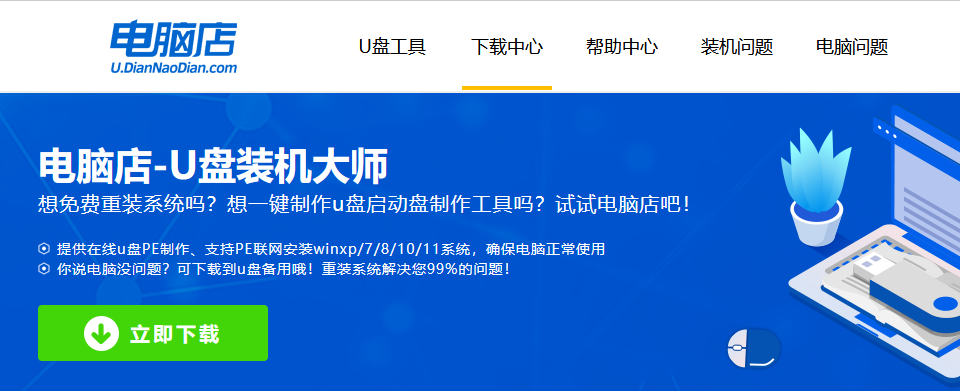
2、安装后打开软件,插入一个8G以上的u盘,如没有特殊的要求,则默认模式与格式,点击【全新制作】。
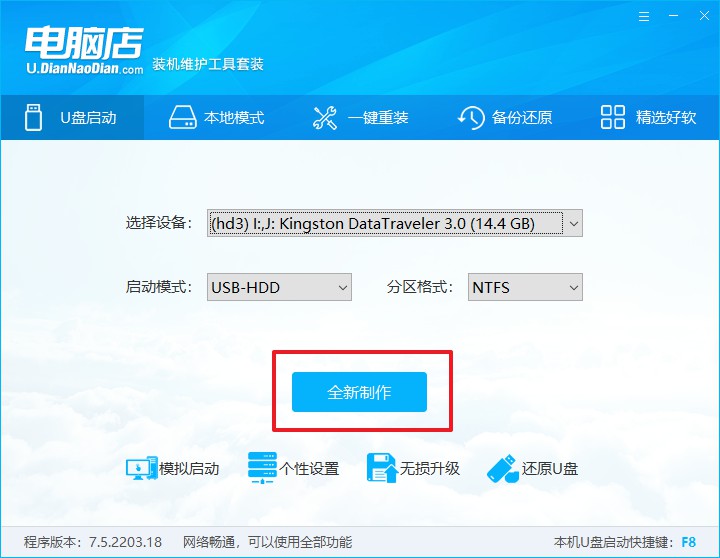
3、等待制作,制作成功后会有弹框提示,你可以根据自己的需要点击查看教程。
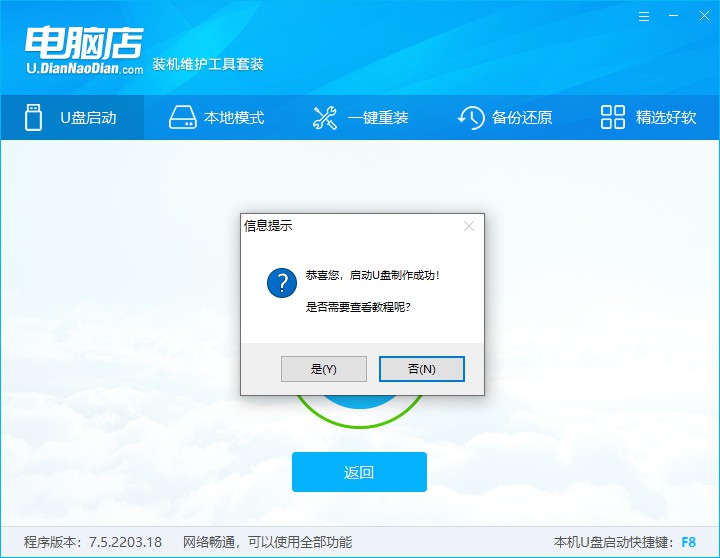
二、设置u盘启动
1、u盘启动盘连接电脑,重启出现开机画面,按u盘启动快捷键进入BIOS设置界面。
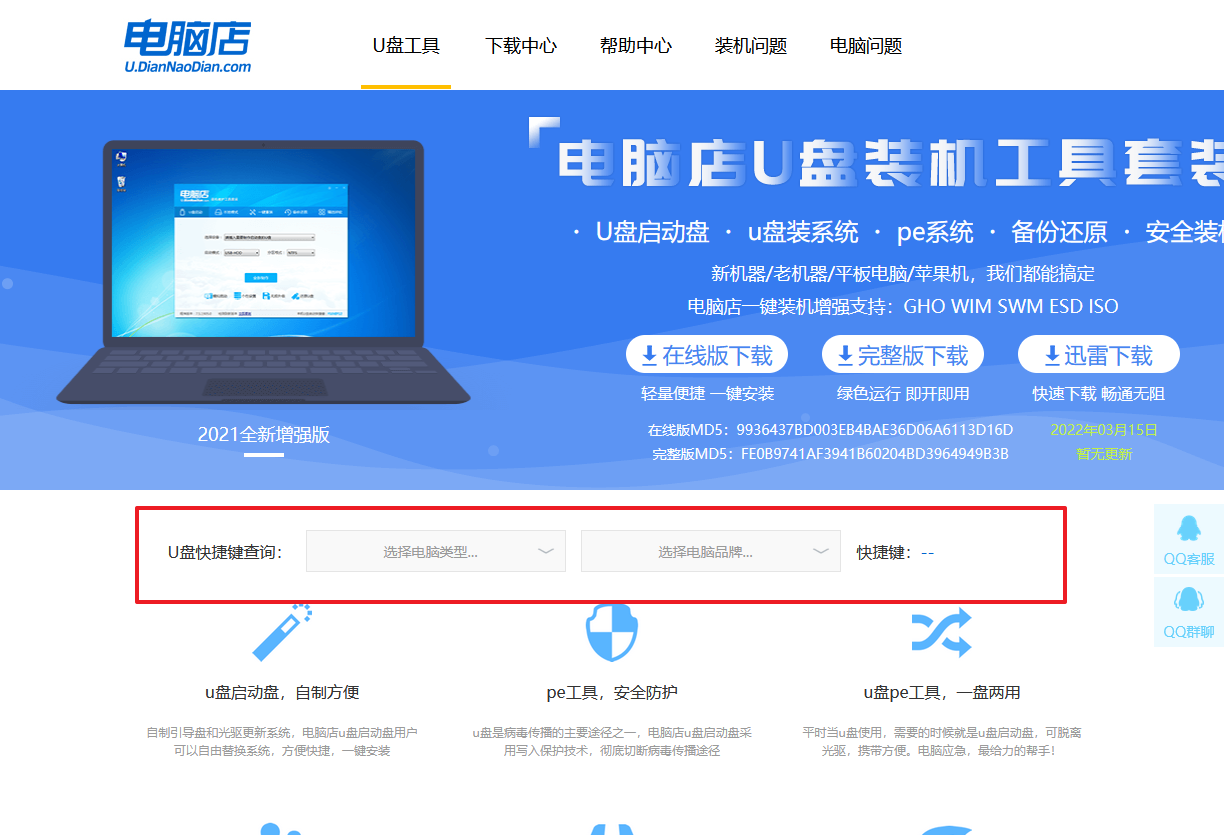
2、将光标移动到Boot栏目,设置Secure Boot Control为【Disabled】。
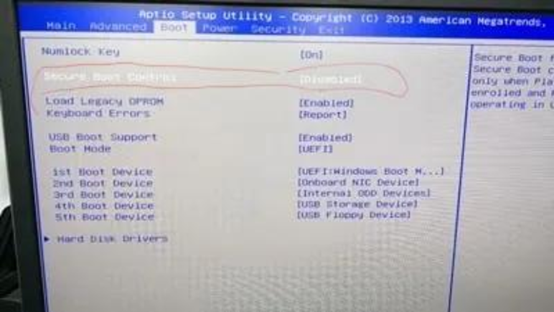
3、按向下键盘方向键,选择Boot Mode,将这选项设置为【Legacy】。
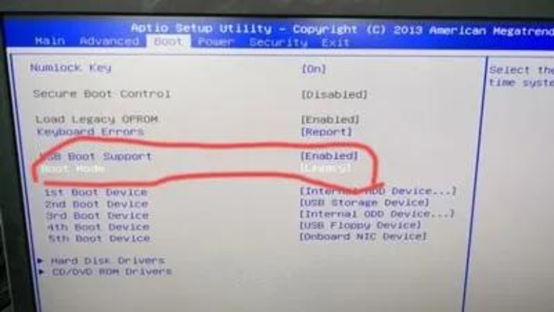
4、按F10进行保存并退出,重启后再按下启动快捷键,在窗口中选择U盘选项,回车即可。
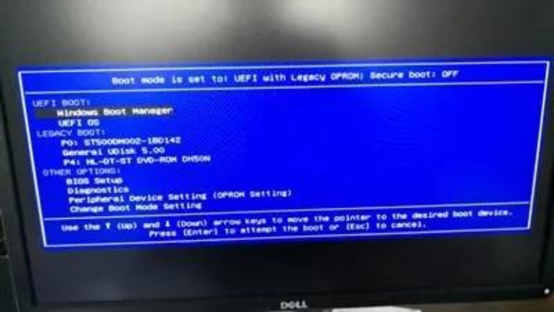
三、u盘装系统
比如安装win11:
1、在微软官网下载系统镜像,将其保存在u盘启动盘根目录下。
2、进入电脑店winpe后,打开【电脑店一键装机】。
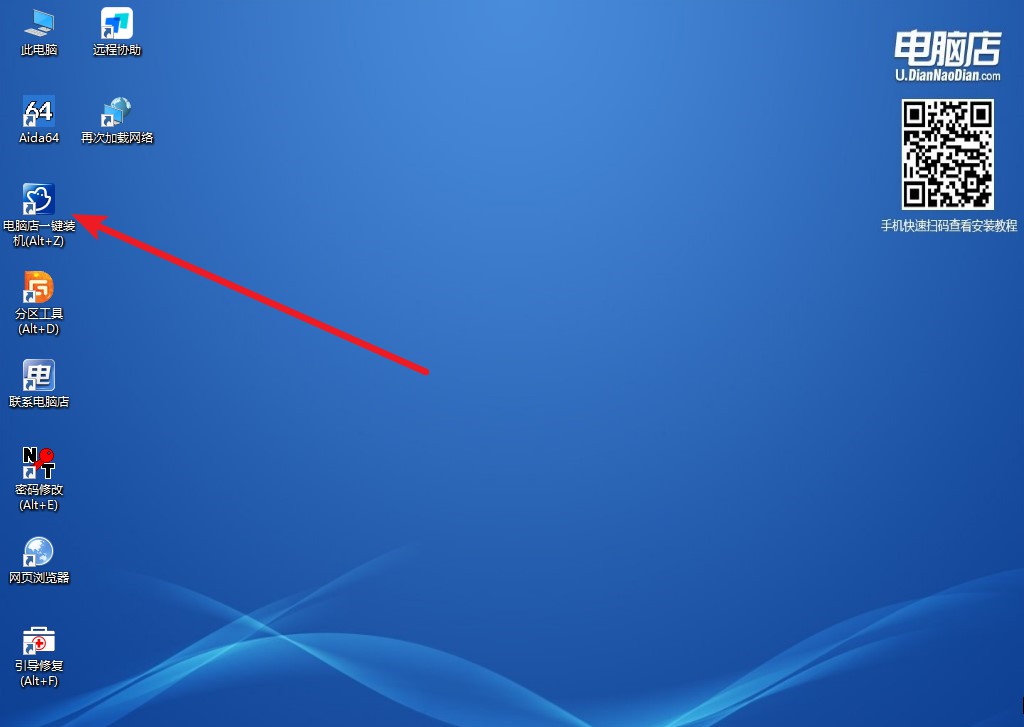
3、如下图所示,按照提示操作,最后点击【执行】。
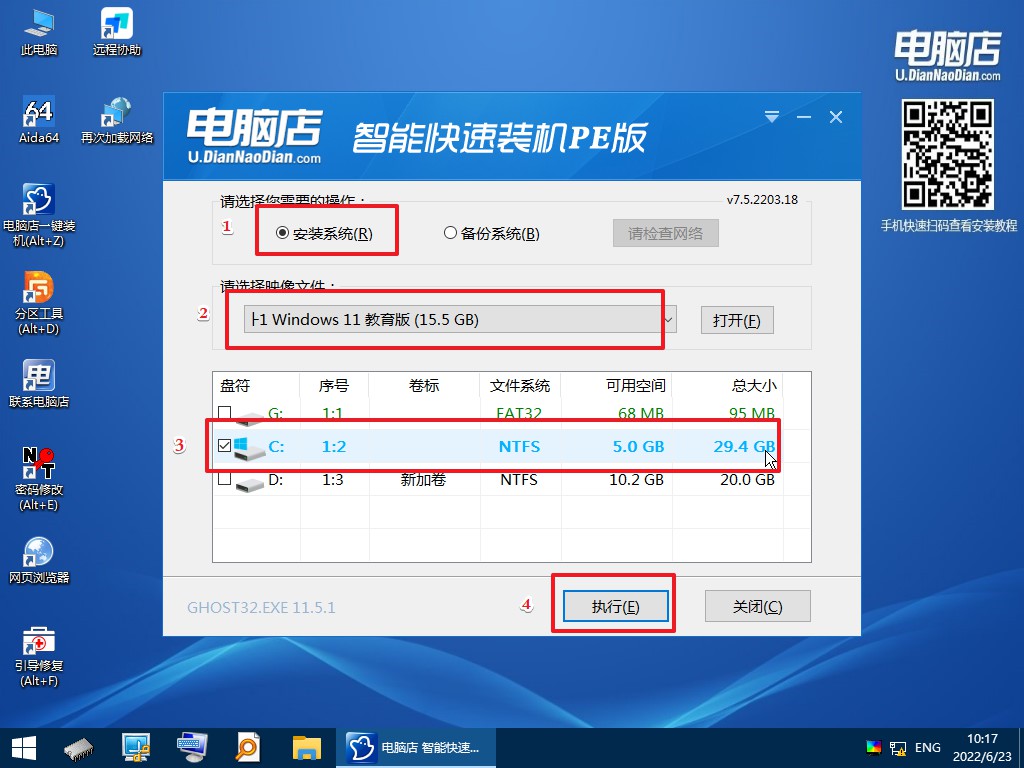
4、接下来会进行还原操作,等待安装重启即可进入win11系统。
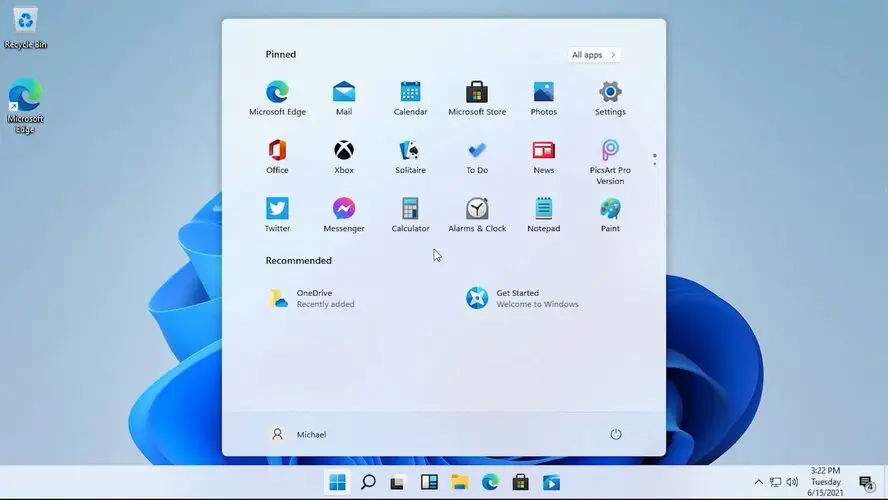
系统损坏怎么用u盘装系统,你都学会了吗?制作好u盘启动盘,我们就可以提前准备好需要安装的系统镜像,存放在u盘启动盘根目录下,或者除系统盘以外的其他分区里。当遇到系统崩溃无法解决的时候,我们就可以启动u盘启动盘进入到winpe系统中,打开一键装机软件重装系统了。

